手机+平板!自学无线打印全体验
2013-05-28 10:17 作者:ly 浏览量:
“告别电线,无线走进生活!”这在当下可不是一个口号,无线在生活中已经无处不在。如果说笔记本的无线功能让我们摆脱了错综凌乱的网线、电话线、电线,那么近些年受到全民热捧的智能手机与平板电脑,则是将用户体验发挥到了极致。让小编现身说法的话,“自从有了平板和三星安卓机,本人已经很少坐在台式机与笔记本前看电影、听音乐了,加之包月的宽带,周末在家中休息时也可以做一个阳光宅男了(办公设备维护)。”

手机+平板!自学无线打印全体验
不再多说,进入正题。由于无线的普及面越来越大,小编有了这样一个想法,将不同产品的无线功能整合到一起,来一次全新的体验。除了睡觉之外,生活中我们花费时间最多的两项,一工作,二娱乐。这次小编的产品体验与二者息息相关,相信你们已经猜到,办公产品与手机、平板。产品型号如下:惠普激光一体机M276nw,三星手机GT-I9100G,苹果ipad2(企业it外包)。
三款产品综述,走你!
首先介绍这次无线体验的主角,体积也为最大,将惠普M276nw搬到工作室时,笔者不得不找同事相帮。这台一体机为纯黑色,商务范儿,机身正面左上角有一块液晶显示屏,连接无线网、测试网络、匹配云打印、查看HP邮箱地址就全靠它了,机器的所有信息都从这里反馈出来。

本次体验主角:惠普一体机M276nw
惠普M276nw有线/无线网络打印都支持,而无线打印为这台机器的亮点,其余配置只能用“求稳”来概括惠普的心思。打印分辩率600×600dpi,处理器750MHz,内存256MB,这样无线打印体验过程中并没有出现卡机的现象,顺利将手机、平板中的一张张彩照输出。功能上涵盖了打印、复印、扫描、传真,这里要说的是,无线功能只能打印,其余三个功能无法关联上。

一体机液晶显示屏主界面
其次要介绍的是手机,这款三星I9100我想不用小编过多说了,对于手机的认识,你们都是行家。这部手机选用了白色,为了和M276nw形成明显对比,纯属照顾拍出图片的协调性,至于其它的功能,我们只需要用到照相和无线,这部手机用来体验惠普M276的无线“云打印”功能。

本次无线体验:手机、平板纷纷来助阵
最后出场的是苹果ipad2,同样选用了白色,与手机的颜色和谐的搭配到一起。苹果ipad2具有无线功能,摄像头分为前置和后置两个,前置为30万像素,后置为70万像素,笔者会在体验中直接用ipad2拍摄,然后通过wifi直连的打印方式输出照片。
“云打印”是惠普在2010年提出来的,当时的小编初入大学校园,没关注过,也根本不知道什么叫云打印。如今“云打印”在很多人心中也还是“晕”打印,这更加勾起了我这种小白的兴趣,非常想知道云打印,到底为何?经过小编的自学,发现云打印并不是很难,下面分享下学习过程,看完保证你掌握云打印(北京it外包)。

无线云打印体验用手机完成
首先,需要知道的是云打印的概念!小编自己总结了下,云打印就是将打印与网络相结合的一种方式,不管你距离打印机多远,只要能通过终端(手机、电脑、平板)将Email发送到云端,打印机就会开始打印。最初小编以为云打印需要打印机与手机连接到同一个无线网络中才可以实现打印,后来用手机的GPRS再次发送打印任务,发现也能实现正常输出,这才明白原来是自己对云打印的概念没有理解,浪费了一些时间。
我们先需要下载手机app——HP eprint,网上很好找到,安装好后,第一次运行软件会提示激活,激活是免费的需要填入自己的邮箱,然后相应的激活码PIN会很快发到注册邮箱中,这样就激活了,下面就是要和打印机连接了,支持云打印的机器,惠普会随机分配邮箱地址,每次都不会一样。在用app添加打印机的时候,HP eprint会有提示,将邮箱地址填入相应位置即可,这步我们先不做,下面将打印机链接上无线网络。
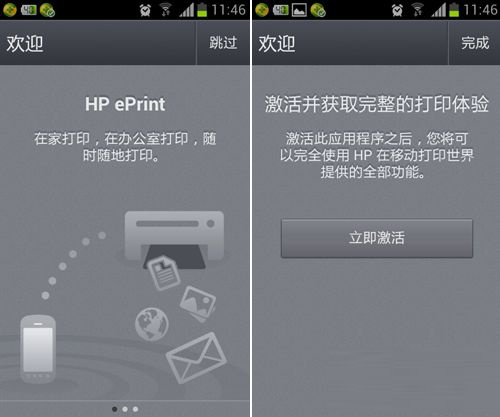
安装后打开软件会提示激活
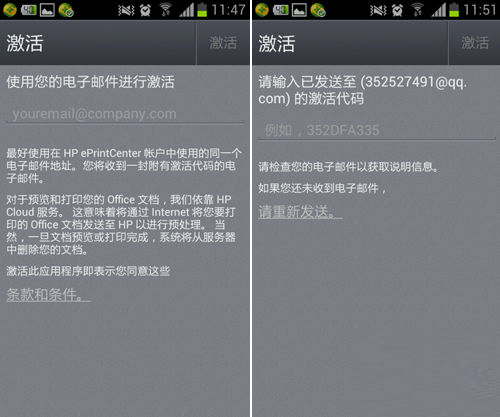
输入邮箱后,激活代码填到相应位置
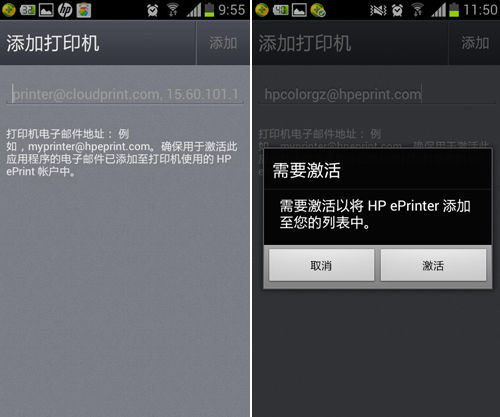
激活后添加打印机,这里需要到一体机上查看惠普随机的邮箱地址
将惠普一体机M276nw打开后,直接从主界面点击无线菜单→打开/关闭无线功能→打开,然后开始设置无线网络,点击无线设置向导,经过刷新机器会搜索出附近的无线网络,选择自己的无线网,点击输入PIN码即可连接成功。最后点击“显示邮箱地址”(从一体机上查看),将地址输入到手机安装的HP eprint软件中(办公设备维护)。
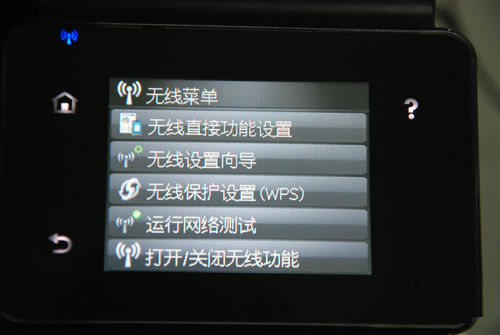
无线菜单里可以对网络进行一系列的设置
一体机与手机的调试、配置都已经完毕,下面可以实际操作下,看看能否成功。
相关文章
 关闭
关闭




